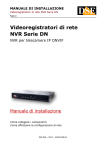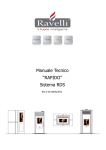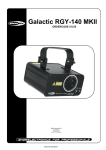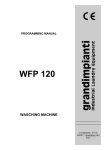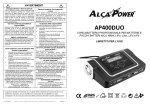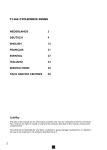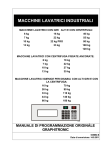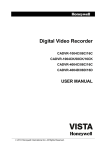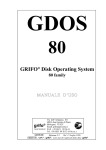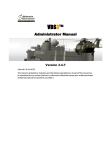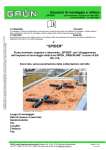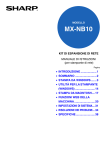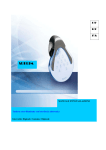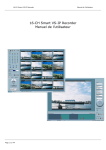Download manuale di installazione
Transcript
MANUALE DI INSTALLAZIONE Videoregistratori Serie DH Pagina:1 Videoregistratori Serie DH DVR per telecamere analogiche, 960H, HD-SDI Manuale di installazione Come collegare il DVR Come effettuare il collegamento in rete DSE SRL – ITALY – WWW.DSE.EU MANUALE DI INSTALLAZIONE Videoregistratori Serie DH Pagina:2 Contenuto del manuale La gamma di videoregistratori serie DH è realizzata per permettere la gestione e la registrazione di telecamere a circuito chiuso e include modelli per telecamere analogiche e per telecamere in tecnologia HD-SDI. In questo manuale viene descritto come installare correttamente il DVR e come effettuare i collegamenti in rete per accedere al DVR da remoto. DSE SRL – ITALY – WWW.DSE.EU MANUALE DI INSTALLAZIONE Videoregistratori Serie DH Pagina:3 Descrizione del prodotto I DVR serie DH sono videoregistratori digitali destinati agli impianti di videosorveglianza. Sono disponibili i modelli per telecamere analogiche, in grado di rendere al meglio anche telecamere a risoluzione oltre 700 linee grazie alla risoluzione 960H, e per telecamere HD-SDI con risoluzione FullHD 1080p. SERIE DH PER TELECAMERE ANALOGICHE I videoregistratori DH per telecamere analogiche permettono di collegare qualsiasi telecamera tradizionale con segnale video analogico. Si tratta di apparecchi di ultima generazione in grado di ottenere la risoluzione WD1 960H (960x576), assai superiore al classico D1 (704x576) raggiungibile con i normali DVR. La risoluzione WD1 960H è indispensabile per rendere al meglio la qualità video delle telecamere analogiche di ultima generazione con risoluzione oltre le 700 linee TV. Questi DVR non sono compatibili con telecamere in tecnologia HD-SDI. SERIE DH PER TELECAMERE HD-SDI I videoregistratori DH per telecamere HD-SDI permettono di collegare qualsiasi telecamera con segnale video HD-SDI. Si tratta di apparecchi di ultima generazione in grado di ottenere la risoluzione Full HD 1080p (1920x1080), assai superiore ai sistemi analogici. Questi DVR non sono compatibili con telecamere analogiche. DSE SRL – ITALY – WWW.DSE.EU MANUALE DI INSTALLAZIONE Videoregistratori Serie DH Pagina:4 Funzioni principali I DVR serie DH sono videoregistratori di ultima generazione in grado di integrare tutte le più moderne funzioni richieste dalle applicazioni di videosorveglianza. VISUALIZZAZIONE IN TEMPO REALE I DVR serie DH dispongono di una varietà di uscite video per la visualizzazione delle telecamere in real-time. E’ possibile collegare dei monitor da computer alla presa VGA oppure degli apparecchi TV all’uscita video HDMI. Si tratta di uscite ad alta risoluzione in grado di rendere la risoluzione massima FullHD. E’ anche disponibile un’uscita video analogica tradizionale di tipo BNC la cui risoluzione è tuttavia assai inferiore alle precedenti e va usata solamente per impieghi di servizio. E’ possibile la visione di ogni telecamera a pieno schermo, la scansione ciclica e la multivisione di 4, 8 o 16 telecamere contemporaneamente. Il formato video ottimale del monitor è il Wide Screen a 16:9 tuttavia è possibile anche utilizzare monitor in formati diversi come il 4:3. REGISTRAZIONE VIDEO/AUDIO H264 I DVR dispongono di un ugual numero di ingressi video e audio. La registrazione avviene con compressione H264 in modalità continua, motion detection, allarme, calendario o manuale per emergenza. Ogni canale audio/video viene compresso in tempo reale da un hardware indipendente. L’audio e il video sono stabilmente sincronizzati. 100% REAL TIME A differenza di apparecchi di fascia più economica, i DVR serie DH sono sempre in grado di registrare e riprodurre tutti i canali alla massima risoluzione e al massimo frame rate di 25 F/sec per fornire immagini sempre al massimo livello qualitativo. SOVRASCRITTURA PROGRAMMABILE IN GIORNI E’ possibile programmare la sovrascrittura automatica dell’hard disk oppure impostare un certo numero di giorni da mantenere in memoria per adeguarsi alle normative sulla privacy. RIPRODUZIONE E BACKUP I DVR dispongono di diversi sistemi di ricerca per permettere la gestione veloce delle registrazioni. L’utilizzo della time line permette di spostarsi con rapidità fra gli orari della giornata. Tramite la porta USB è possibile collegare supporti di memoria esterni come chiavette USB, hard DSE SRL – ITALY – WWW.DSE.EU MANUALE DI INSTALLAZIONE Videoregistratori Serie DH Pagina:5 disk esterni, etc. e salvare i clip di interesse in formato AVI. La riproduzione consente le modalità di: Moviola, avanzamento veloce, riproduzione a ritroso e riproduzione fotogramma per fotogramma. Durante la riproduzione video, l’ora e la data possono essere visualizzate in sovrimpressione. ZOOM DIGITALE INTELLIGENTE E’ possibile zoomare facilmente sui dettagli trascinando il mouse sullo schermo, sia nella visione in tempo reale che nella riproduzione delle registrazioni. CONTROLLO CON IL MOUSE E MENU IN ITALIANO Tutte le funzioni si controllano con il mouse in modo semplice e rapido. Il menu di utilizzo e configurazione è interamente in Italiano e non richiede tempo per l’apprendimento. HEXAPLEX I DVR sono in grado di continuare la registrazione durante la riproduzione dei file registrati, la visione real time, l’accesso remoto, il backup, la configurazione etc. CONTROLLO PTZ I DVR supportano il controllo PTZ di telecamere motorizzate speed dome attraverso la porta RS485. Sono inclusi numerosi protocolli per il controllo di tutte le telecamere speed dome in commercio. Utilizzare Pelco D per telecamere DSE. I movimenti delle telecamere possono essere controllati facilmente tramite la tastiera, il telecomando, il mouse e anche in accesso remoto da PC o cellulare. INGRESSI E USCITE DI ALLARME / MOTION DETECTION I DVR dispongono di una morsettiera posteriore dove trovano posto un ingresso esterno per ogni ingresso video a cui collegare contatti, sensori etc. E’ anche disponibile un’uscita di allarme per attivare dispositivi di emergenza come avvisatori acustici, illuminazione etc. E’ anche possibile generare allarmi in base alla rilevazione di movimento. FUNZIONI DI RETE Attraverso la porta di rete è possibile effettuare il monitoraggio remoto e in tempo reale, la ricerca e la riproduzione dei video salvati a distanza e il controllo PTZ per telecamere Speed Dome. E’ possibile anche la configurazione completa della programmazione. L’accesso remoto si effettua da PC utilizzando il browser Internet Explorer o il programma fornito per la gestione centralizzata di più DVR. E’ anche possibile l’accesso da cellulare o tablet con l’applicazione gratuita Viewcam. FUNZIONI DI ALLARME E NOTIFICHE PUSH DSE SRL – ITALY – WWW.DSE.EU MANUALE DI INSTALLAZIONE Videoregistratori Serie DH Pagina:6 In caso di allarme è possibile generare una varietà di azioni come l’ attivazione dell’uscita di allarme, del buzzer o il richiamo di posizioni predefinite delle telecamere speed dome. E’ anche possibile inviare e-mail e notifiche di tipo PUSH in tempo reale su dispositivi cellulari. COLLEGAMENTO REMOTO P2P I DVR serie DH includono la tecnologia P2P/CLOUD che permette di effettuare il collegamento attraverso Intenet senza bisogno di sottoscrivere servizi DDNS, né di programmare la mappatura delle porte del router. DSE SRL – ITALY – WWW.DSE.EU MANUALE DI INSTALLAZIONE Videoregistratori Serie DH Pagina:7 Dati tecnici principali DH-N4 DH-N8 DH-N16 DH-S4 DH-S8 Tipologia di telecamere analogiche analogiche analogiche HD-SDI HD-SDI Ingressi video 4 BNC 8 BNC 16 BNC 4 BNC 8 BNC Ingressi audio 4 RCA 8 RCA 8 RCA 4 BNC 8 BNC Uscita video HDMI 1 1 1 1 1 Uscita video VGA 1 1 1 1 1 Uscita video BNC 1 1 1 1 1 Uscita video BNC spot - - - 1 1 Uscita video BNC LOOP - - - - 8 Risoluzione uscita HDMI 1024x768, 1280x1024, 1366x768, 1440x900, 720p, 1080p Risoluzione uscita VGA 1024x768, 1280x1024, 1366x768, 1440x900, 720p, 1080p Risoluzione uscita BNC 704x576 PAL Uscita audio 1 RCA Porta di rete 1 RJ45 10M/100M programmabile 1 RCA 1 RCA 1 BNC 1 BNC 1 RJ45 10M/100M 1 RJ45 1000M Porta seriale per PTZ RS485 RS485 RS485 RS485 RS485 Porte USB 2 2 2 2 2 Supporto mouse Si Si Si Si Si Porta e SATA esterna - - 1 1 1 Ingressi di allarme 4 NO/NC 8 NO/NC 8 NO/NC 4 NO/NC 16 NO/NC 12VDC 12VDC 12VDC 12VDC 12VDC Uscite di allarme 1 NO/NC 1 NO/NC 1 NO/NC 2 NO/NC 4 NO/NC Ingresso audio LINE IN - - - 1 BNC 1 BNC Uscita audio LINE OUT - - - 1 BNC 1 BNC Video standard PAL/NTSC PAL/NTSC PAL/NTSC PAL/NTSC PAL/NTSC Compressione video H.264 H.264 H.264 H.264 H.264 Compressione audio ADPCM ADPCM ADPCM ADPCM ADPCM Risoluzione in registrazione WD1 960H (960x576), WHD1 DSE SRL – ITALY – WWW.DSE.EU 1080P (1920x1080) MANUALE DI INSTALLAZIONE Videoregistratori Serie DH Pagina:8 (960x288), WCIF (480x288) 720P (1280x720) D1 (704x576), HD1 (704x288), CIF (352x288) Frame rate a canale (f/sec) 25 f/sec ogni canale (real time) alla massimo risoluzione Frame rate totale (f/sec) 100 f/sec Bit rate video WD1/D1 (768..1536 Kbps), 720P WHD1/HD1 (512…1280 Kbps), (1536kbps-3072kbps)、 WCIF/CIF (384…768 Kbps) 1080P: 200 f/sec 400 f/sec 100 f/sec 200 f/sec (4608-6144kbps) Bit rate audio 8-32 Kbps 8-32 Kbps 8-32 Kbps 8-32 Kbps 8-32 Kbps Dual stream Si Si Si Si Si Hexaplex Si Si Si Si Si Assorbimento (escl HDD) 15W 15W 15W 15W 70W Alimentazione 12VDC 2A 12VDC 2A 12VDC 2A 12VDC 2A 220V AC Unità rack modulare 1U 1U 1.1U 1.1U 2.0U Dimensioni (mm) 230x315 230x315 321x405 321x405 435x440 x40 x40 x64 x64 x90 Sedi per Hard Disk 1 SATA 1 SATA 2 SATA 2 SATA 8 SATA Capacità max. Hard Disk 4 TB 4 TB 4 TB 4 TB 4 TB Acessori inclusi Mouse, alimentatore 220VAC/12VDC, telecomando Peso (Kg.) 1,5 1,5 3 3 6 Temperatura funzionale -10-+55°C -10-+55°C -10-+55°C -10-+55°C -10-+55°C DSE SRL – ITALY – WWW.DSE.EU MANUALE DI INSTALLAZIONE Videoregistratori Serie DH Pagina:9 Pannello frontale La tastiera del DVR permette il controllo del DVR in tutte le sue funzioni. Essa tuttavia è assai menu pratica da utilizzare rispetto al mouse e pertanto il suo utilizzo e consigliato solo in applicazioni dove il mouse non sia fisicamente utilizzabile. Sul frontale dell’apparecchio trovano posto anche alcuni LED che danno un’idea immediata dello stato dell’apparecchio utile soprattutto qualora lo schermo non sia collegato. Nell’esempio che segue descriviamo la tastiera del modello DH-N4. Gli stessi tasti si ritrovano nei altri modelli con analoghe funzioni. 1 – LED HDD – Segnala lampeggiando l’accesso al disco rigido 2 – LED HDD PIENO – Si accende quando l’hard disk è pieno 3 – LED REC – E’ in corso la registrazione in modalità normale ad orario o manuale 4 – LED ALM – E’ in corso un evento di allarme (motion, ingresso o evento tecnico) 5 – LED LINK – E’ presente un collegamento sulla porta LAN posteriore 6 – LED 100M – Lampeggia durante lo scambio dati di rete 7 – TASTI NUMERICI – Servono per richiamare direttamente a pieno schermo una telecamera 8 – TASTO MENU – Accede alla TASK BAR e al menu di configurazione 9 – TASTO MULTIVISIONE – Premuto più volte sceglie la modalità di suddivisione schermo 10 – TASTO OK – Serve come ENTER 11 – TASTI FRECCE – Permettono di spostarsi fra le opzioni a schermo 12 – TASTO POWER – Premere per spegnere e tenere premuto alcuni secondi per accendere 13 – IR – Ricettore per il telecomando in dotazione DSE SRL – ITALY – WWW.DSE.EU MANUALE DI INSTALLAZIONE Videoregistratori Serie DH Pagina:10 Connessioni Le connessioni del DVR si trovano sul retro dell’apparecchio. Nell’esempio è raffigurato il modello DH-N16. Le stesse tipologie di connessione si ritrovano negli altri modelli. 1 – ON/OFF – Interruttore di accensione 2 – 12VDC – Connettore di alimentazione dove collegare lo spinotto dell’alimentatore incluso 3 – INGRESSI VIDEO – Connettori video BNC per collegare le telecamere. Il numero di connettori varia da 4 a 16 a seconda del modello considerato. Nei modelli per telecamere analogiche (DH-N4/8/16) si collegano le uscite video delle telecamere utilizzando cavi coassiali come RG59 oppure doppini twistati con appositi convertitori BALUN. Nel caso dei modelli per telecamere HD-SDI (DH-S4/8) il collegamento si effettua solo con cavo coassiale RG59 o superiori e si raccomanda di non superare i 100 m di lunghezza nel cablaggio video. E’ bene ricordare che esiste un gran differenza fra gli ingressi video dei modelli per telecamere analogiche e gli ingressi dei modelli per telecamere HD-SDI, sebbene entrambi utilizzino il connettore BNC. I DVR per telecamere HD-SDI (DH-S4/8) sono in grado di riprodurre solamente telecamere HD-SDI e non possono essere collegati a telecamere analogiche normali. Allo stesso modo i modelli per telecamere analogiche (DH-N4/8/16) possono solo gestire telecamere analogiche tradizionali e non sono compatibili con telecamere HD-SDI. 4 – USCITA HDMI – Serve a collegare un monitor FullHD con ingresso HDMI. Si tratta di una porta in alta risoluzione FullHD utilizzata fra l’altro da tutti gli apparecchi TV di ultima generazione. L’uscita HDMI è consigliata se si desidera collegare un monitor di grandi dimensioni. 5 – USCITA VGA – Serve a collegare un monitor da PC. Si tratta di una porta in alta risoluzione fino a 1440x900 e anche HD e FullHD. I monitor da PC sono oggi la soluzione migliore se cercate un monitor con un ottimo rapporto qualità prezzo. La risoluzione dell’uscita video VGA si imposta nella configurazione del DVR. Occorre fare molta attenzione a impostare solamente risoluzioni supportate dal proprio monitor, perché se la risoluzione non risultasse supportata sarete obbligati a collegare un altro monitor BNC o HDMI per poterla modificare. Particolare attenzione va fatta prima di scegliere le opzioni 1080p e 720p che non tutti i monitor da PC sono in grado di gestire. DSE SRL – ITALY – WWW.DSE.EU MANUALE DI INSTALLAZIONE Videoregistratori Serie DH Pagina:11 6 – PORTA DI RETE – Connettore RJ45 per collegare il DVR a una rete LAN 10M/100M. Prima di utilizzare la connessione LAN impostare i parametri di rete nel menu di configurazione del videoregistratore. 7 – PORTE USB – I DVR sono muniti di 2 porte USB. Nei modelli DH-N4/8 entrambe le porte USB sono poste posteriormente. Negli altri modelli una porta è posteriore mentre la seconda è posta sul fronte dell’apparecchio. Alle porte USB si collegano il mouse in dotazione, e unità di archiviazione USB come chiavette USB o HDD USB per il backup dei filmati. 8 – E-SATA – I modelli DVR DH-N16 e DH-S4/8 sono muniti di una porta SATA esterna per collegare hard disk esterni , ulteriori a quelli installabili internamente. 9 – MORSETTIERA – In tutti i DVR è presente una morsettiera posteriore che può avere disposizioni diverse a seconda dei modelli e che racchiude gli ingressi di allarme, le uscite di allarme e la porta RS485 per il comando delle telecamere speed dome. In figura è riportata a titolo esemplificativo la morsettiera del DH-N4. L’uscita di allarme serve per comandare dispositivi esterni come avvisatori acustici o illuminazione da attivare in caso di allarme. L’uscita è un contatto Normalmente aperto fra i morsetti NO e COM. Gli ingressi di allarme sono numerati progressivamente. Per attivare un ingresso di allarme occorre applicare una tensione 12VDC fra il morsetto numerato (1,2,3 etc) e un morsetto GND. Nella configurazione del DVR è possibile stabilire se la condizione di allarme si determina quando la tensione viene applicata (NO) o rimossa (NC). Dalla porta RS485 parte il bus che va a comandare le telecamere speed dome e che entra e esce da ogni telecamera collegandole in cascata fino all’ultima. IL BUS RS485 si esegue con un doppino twistato che si collega ai morsetto RS485A e RS485B. Si presti attenzione a rispettare l’ordine delle connessioni A(+) e B(-) in tutte le telecamere. I DVR serie DH supportano il protocollo PelcoD utilizzato dalle telecamere speed dome DSE e diversi altri protocolli di altri costruttori. 10 – USCITA BNC – Uscita monitor BNC per collegare un monitor di tipo PAL da TVCC analogica eppure l’ingresso AV di un televisore. Si tratta di una porta monitor ausiliaria in risoluzione standard PAL, assai inferiore alle altre uscite video VGA e HDMI. Se ne consiglia l’uso pertanto solamente a fini tecnici e non come monitor principale. 11 – AUDIO OUT – Uscita audio mono per collegare un altoparlante esterno che permetterà di sentire l’audio delle telecamere live e delle registrazioni. Nei modelli per telecamere analogiche il connettore utilizzato è RCA, nei modelli per telecamere HD-SDI, BNC. 12 – AUDIO IN – Ingressi audio mono per collegare dei microfono esterni oppure il segnale audio DSE SRL – ITALY – WWW.DSE.EU MANUALE DI INSTALLAZIONE Videoregistratori Serie DH Pagina:12 proveniente da telecamere con audio incorporato. Nei modelli per telecamere analogiche il connettore utilizzato è RCA, nei modelli per telecamere HD-SDI, BNC. I modelli HD-SDI DH-S4 e DH-S8 dispongono anche di 13 – AUDIO LINE IN – Ingresso audio aggiuntivo generale (BNC) per conferenza bidirezionale 14 – AUDIO LINE OUT – Uscita audio aggiuntiva generale (BNC) per conferenza bidirezionale Il solo modello DH-S8, nel case da 2 unità modulari, dispone di alcune connessioni aggiuntive non disponibili negli altri modelli. USCITE BNC LOOP – Per ogni ingresso video è disponibile la relativa uscita video per portare il segnale ad altre apparecchiature. USCITA BNC SPOT – Ulteriore uscita video analogica con visualizzazione programmabile. SECONDA PORTA RJ45 1000M – Ulteriore scheda di rete per reti 1000M. Il connettore RJ45-1 è da utilizzare con reti 10M/100M il connettroe RJ45-2 con reti 1000M DSE SRL – ITALY – WWW.DSE.EU MANUALE DI INSTALLAZIONE Videoregistratori Serie DH Pagina:13 ESEMPIO DI COLLEGAMENTO DI UN SENSORE A UN INGRESSO DI ALLARME ESEMPIO DI COLLEGAMENTO DI UN USCITA DI ALLARME DSE SRL – ITALY – WWW.DSE.EU MANUALE DI INSTALLAZIONE Videoregistratori Serie DH Pagina:14 Installazione dell’Hard Disk Perché il DVR sia in grado di registrare è necessario installare almeno un hard disk all’interno dell’apparecchiatura. Il DVR è fornito sempre senza Hard Disk, per cui la prima operazione necessaria è l’installazione del disco. I DVR possono ospitare 1 , 2 o 4 Hard disk . a seconda del modello, di qualsiasi marca purchè con connettore SATA. La capacità massima gestibile è di 4000 GB (4 TB) per ogni HDD. Procedere all’installazione dell’hard-disk come segue: 1. Spegnere l’apparecchio aprire il videoregistratore rimuovendo la protezione superiore svitando le viti di fissaggio laterali. 2. Fissare il disco rigido all’apparecchio nell’apposita sede mediante le viti di fissaggio. 3. Connettere il cavo rosso SATA per i dati e il cavo di alimentazione fra Hard Disk e scheda madre. 4. Chiudere l’apparecchio con il coperchio riavvitando le viti. ATTENZIONE: Prima di iniziare la registrazione occorre eseguire la formattazione fisica del disco rigido nella sezione di programmazione CONFIGURAZIONE/GESTIONE DISCO/HDD. Vedere le istruzioni riportate nel manuale di configurazione del DVR DSE SRL – ITALY – WWW.DSE.EU MANUALE DI INSTALLAZIONE Videoregistratori Serie DH Pagina:15 DSE SRL – ITALY – WWW.DSE.EU MANUALE DI INSTALLAZIONE Videoregistratori Serie DH Pagina:16 Configurazione di rete I DVR serie DH integrano un web server per cui è possibile collegarli tramite la porta di rete posteriore RJ45 a una rete LAN per poter accedere da altri computer o da dispositivi cellulari. E’ anche possibile collegare direttamente un solo computer con un cavo di rete crossover oppure direttamente un modem ADSL in quanto i DVR sono in grado di gestire l’autenticazione pppoe richiesta dai provider. Per collegarsi a una rete LAN, come prima cosa occorre collegare la porta di rete posteriore a una porta dello swicth di rete utilizzando un cavo di rete di tipo diritto. Appena collegherete il cavo i LED giallo e verde posti sul connettore dello swicth (anche presenti su alcuni modelli sulla porta del DVR) devono accendersi. Se questo non avviene controllare la buona funzionalità del cavo. ASSEGNAZIONE DELL’INDIRIZZO IP I DVR vengono forniti di fabbrica con assegnazione indirizzo automatica (DHCP). Questo significa che una volta collegati alla rete acquisiranno automaticamente i parametri di rete da un server DHCP, in genere il router o lo switch di rete. Questa modalità, pur da un lato molto semplice, non è consigliabile nelle applicazioni di videosorveglianza in quanto il DVR potrebbe in seguito a un riavvio modificare il proprio indirizzo e si renderebbe necessario riconfigurare molte impostazioni. E’ assai più consigliabile assegnare al DVR un indirizzo fisso che non correrà il rischio di modificarsi. Prima di procedere occorre ottenere dall’amministratore di rete alcune informazioni circa la gestione degli indirizzi IP utilizzata nella vostra rete. E’ necessario conoscere un indirizzo IP da poter assegnare al DVR che non sia uguale a nessun altro dispositivo già presente in rete. Le prime 3 cifre dell’indirizzo IP dovranno essere le stesse utilizzate dagli altri computer, altrimenti non vi sarà comunicazione fra i componenti della rete. CONOSCERE I PARAMETRI DI RETE DA COMPUTER Se siete incerti sul funzionamento della vostra rete e non sapete che indirizzo IP assegnare al DVR potete utilizzare alcuni comandi nel PROMPT DOS Su un PC collegato in rete lanciate una finestra DOS disponibile fra i programmi accessori di Windows. Digitate IPCONFIG nel prompt dei comandi e premete ENTER. Appariranno i parametri DSE SRL – ITALY – WWW.DSE.EU MANUALE DI INSTALLAZIONE Videoregistratori Serie DH Pagina:17 TCP/IP. La seconda linea è l’indirizzo IP assegnato al vostro computer. Nell’esempio qui sopra l’indirizzo del PC su cui si sta lavorando è 192.168.2.3 e la subnet mask utilizzata è la classica 255.255.255.0. Al DVR potrete pertanto assegnare un indirizzo a scelta del tipo 192.168.2.XXX, dove XXX sta per un numero compreso fra 0 e 255. E’ importante scegliere un indirizzo che non sia già utilizzato da altre apparecchiature di rete. Per verificare che l’indirizzo scelto sia libero, provate ad effettuare un PING dalla stessa finestra DOS digitando PING seguito da uno spazio e dall’IP che desiderate assegnare alla telecamera. Premete ENTER. Se non esiste nessun apparecchio rispondente a quell’indirizzo, riceverete 4 REQUEST TIME OUT. In questo esempio si sta verificando che non esista in rete un dispositivo con indirizzo IP 192.168.1.6 digitando: PING 192.168.1.6 DSE SRL – ITALY – WWW.DSE.EU MANUALE DI INSTALLAZIONE Videoregistratori Serie DH Pagina:18 L’indirizzo 192.168.1.6 è libero per essere utilizzato ed assegnato al DVR. I DVR seri DH includono una comoda funziona diagnostica che rileva automaticamente l’eventuale presenza di conflitti IP in rete, si trova nel menu di configurazione sezione INFORMAZIONI. DSE SRL – ITALY – WWW.DSE.EU MANUALE DI INSTALLAZIONE Videoregistratori Serie DH Pagina:19 CONOSCERE I PARAMETRI DI RETE DAL DVR CON IL DHCP Sebbene l’assegnazione automatica dell’IP in modalità DHCP non sia consigliabile nella videosorveglianza essa è abilitata di fabbrica nei DVR sia perché consente di collegare il DVR in rete con la certezza di non creare nessun conflitto, sia perché permette di conoscere subito i parametri di rete che possiamo assegnare al nostro DVR. Se colleghiamo il DVR alla rete e ci rechiamo nella pagina di configurazione AVANZATA/RETE troveremo già dei parametri di rete corretti per il nostro DVR Non ci resterà che disabilitare l’assegnazione DHCP e abilitare l’assegnazione manuale ricopiando i dati che il server DHCP aveva assegnato in modo automatico. CONFIGURAZIONE DI RETE COMPLETATA Se avete assegnato al vostro DVR un indirizzo IP fisso e la subnet mask corretta utilizzata dalla rete potete già tentare il primo collegamento da un altro PC della rete. Per completare la configurazione di rete è tuttavia consigliabile inserire anche il gateway verso Internet, di regola l’indirizzo xxx.xxx.xxx.1, e l’indirizzo del server DNS del vostro provider per consentire al vostro DVR di acceder a siti internet. DSE SRL – ITALY – WWW.DSE.EU MANUALE DI INSTALLAZIONE Videoregistratori Serie DH Pagina:20 Collegamento con browser Il modo più semplice per collegarsi a un DVR serie DH attraverso un computer è utilizzando il browser per Internet. Il browser di riferimento da utilizzare con i DVR serie DH è Internet Explorer sebbene con opportuni plug-in sia possibile utilizzare anche altri browser (vedere in seguito). I DVR Serie DH consentono il collegamento di max. 4 client contemporaneamente. ABILITARE L’ESECUZIONE DEGLI ACTIVEX Al primo collegamento il DVR installa nel browser Internet Explorer i componenti activeX necessari. Senza questi componenti il browser non è in grado di mostrare le immagini. Internet Explorer contiene tuttavia dei settaggi di sicurezza che possono impedirne l’installazione. Prima di procedere al collegamento occorre abilitare l’esecuzione degli ActiveX non contrassegnati come sicuri. In Internet Explorer scegliere STRUMENTI/OPZIONI INTERNET Nella cartella PROTEZIONE scegliere l’area di interesse (Internet o Rete locale) e cliccare LIVELLO PERSONALIZZATO. Abilitare tutte le voci che riguardano il download e l’esecuzione di ActiveX in particolare quelli NON contrassegnati come sicuri. E’ possibile impostare le voci indifferentemente su ABILITA oppure CHIEDI CONFERMA. Infine salvare e riavviare il browser. DIGITARE L’INDIRIZZO DEL DVR E LA PORTA WEB DSE SRL – ITALY – WWW.DSE.EU MANUALE DI INSTALLAZIONE Videoregistratori Serie DH Pagina:21 Per accedere al DVR con Internet Explorer digitare nella casella dell’indirizzo, l’indirizzo IP che avete assegnato al DVR. Nell’esempio qui sotto effettuiamo un collegamento su rete interna al DVR con indirizzo IP 192.168.2.30. Si noti che dopo l’indirizzo IP del DVR si è specificata la PORTA WEB 85 che è quella di default impostata nel DVR, Tutti i DVR serie DH utilizzano di fabbrica la porta WEB 85 per evitare di confliggere con altri dispositivi che di regola utilizzano la porta WEB 80. Si tratta di un’impostazione di sicurezza che tuttavia obbliga a precisare la porta di comunicazione nel browser inserendo “:85” dopo l’indirizzo. Se volete evitare di specificare la porta dovete modificare nella configurazione di rete del DVR la PORTA WEB da 85 a 80. La porta 80 è quella che i browser utilizzano se non ne è stata precisata un’altra. Pertanto se impostate nel DVR la porta web 80 potete collegarvi digitando semplicemente: Si presenterà la finestra di log-in del DVR NUMERO MASSIMO DI CLIENT Ogni DVR consente il collegamento contemporaneo di max. 4 client dalle diverse tipologie (viewclient, viewcam, browser etc.) DSE SRL – ITALY – WWW.DSE.EU MANUALE DI INSTALLAZIONE Videoregistratori Serie DH Pagina:22 Se non avete modificato le credenziali di fabbrica potete usare user: admin e lasciare vuoto il campo della password. Al primo accesso a seconda dei settaggi di sicurezza che avrete scelto vi potrebbe essere mostrata una richiesta di conferma per installare il componente activeX dove occorre dare il consenso. Qualora l’installazione del componente activeX non avvenisse la schermata risulterà non divisa in quadranti e occorrerà rivedere le impostazioni di sicurezza di Internet Explorer e verificare che qualche settaggio relativo all’esecuzione degli activeX non sia rimasto disabilitato. CONTROLLI DELLA VISIONE LIVE Ecco la schermata di riproduzione esemplificativa del DVR DH-N16. DSE SRL – ITALY – WWW.DSE.EU MANUALE DI INSTALLAZIONE Videoregistratori Serie DH Pagina:23 In alto è attiva di fabbrica al momento dello accesso la finestra di visione LIVE Per avviare la visione delle telecamere basta cliccare con il tasto destro su un riquadro di una telecamera e cliccare APRIRE FINESTRA o APRIRE TUTTE LE FINESTRE DSE SRL – ITALY – WWW.DSE.EU MANUALE DI INSTALLAZIONE Videoregistratori Serie DH Pagina:24 L’esempio che segue mostra il DVR DH-N16 con una sola telecamera collegata. Vi sono diversi controlli che si possono sfruttare per gestire la riproduzione LIVE delle telecamere DSE SRL – ITALY – WWW.DSE.EU MANUALE DI INSTALLAZIONE Videoregistratori Serie DH Pagina:25 Nella visione live delle telecamere da remoto è possibile spostare le telecamere trascinandole da un riquadro all’altro e si può portare a pieno schermo una sola telecamera facendo doppio click su di essa. In basso a sinistra vi sono i comandi principali di controllo live. 1 – SNAPSHOT – Scatta un fotogramma della telecamera selezionata e lo archivia nella cartella impostata in configurazione (vedere più avanti). Il file immagine è di tipo JPG. 2 – REC – Registra il video della telecamera selezionata e lo salva nella cartella impostata in configurazione (vedere più avanti). Il file viene salvato in formato .264 3 – APRI/CHIUDI – Avvia o arresta la riproduzione live di tutte le telecamere 4 – ZOOM DIGITALE – Abilitando questa funzione è possibile zoomare un particolare DSE SRL – ITALY – WWW.DSE.EU MANUALE DI INSTALLAZIONE Videoregistratori Serie DH Pagina:26 dell’immagine trascinando il mouse nell’immagine. Una volta ingrandito il particolare è possibile spostare il riquadro di ingrandimento sempre usando il mouse. Ripremere questo pulsante oppure cliccare con il tasto destro per tornare al formato originale. Lo zoom digitale funziona sia con una sola telecamera a pieno schermo che durante la multivisione di più telecamere. 5 – STREAM PRINCIPALE – Cliccando questo pulsante il DVR invierà il video delle telecamere utilizzando lo stream principale, in genere quello a maggior risoluzione e frame rate con più alta qualità video. 6 – SUB-STREAM - Cliccando questo pulsante il DVR invierà il video delle telecamere utilizzando il sub-stream, in genere lo stream a più bassa occupazione di banda consigliabile nell’accesso attraverso Internet. Di fabbrica all’avvio del collegamento lo stream abilitato è il sub-stream. Se voltete maggior qualità video premete quindi il pulsante precedente (5). Se nei riqudri di visione apper la scritta NO ENCODE significa che il sub-stream non è stato abilitato nella configurazione di rete del DVR. 7 – AUDIO – Abilita o meno la riproduzione dell’audio attraverso gli altoparlanti del PC 8 – VOLUME – Regola il volume dell’audio In basso a destra vi sono i controlli della visualizzazione a schermo che possono variare ovviamente in base al numero di canali del DVR. 1 – ADATTA LO SCHERMO – Premendo questo pulsante la videata del DVR verrà adattata automaticamente per occupare tutta la finestra del browser. 2 – SCHERMO INTERO – Cliccando questo pulsante si portano i soli riquadri delle telecamere ad occupare tutto lo schermo a disposizione. Non vengono mostrati né i controlli del DVR né quelli di del desktop di Windows. Premere ESC per uscire dalla visualizzazione schermo intero. 3 – QUAD – Attiva la suddivisione dello schermo in 4 quadranti. 4 – 9 QUADRANTI - Attiva la suddivisione dello schermo in 9 quadranti. 5 – 16 QUADRANTI - Attiva la suddivisione dello schermo in 16 quadranti. 6 – PRECEDENTE/SUCCESSIVO – Con questi pulsanti si passa alla visione di telecamere precendenti o successive quando la videata scelta non racchiude tutte le telecamere del DVR. Ad esempio nella visione QUAD delle telecamere 1-2-3-4, premendo il pulsante PAGINA SUCCESSIVA si passerà alle telecamere 5-6-7-8 DSE SRL – ITALY – WWW.DSE.EU MANUALE DI INSTALLAZIONE Videoregistratori Serie DH Pagina:27 Fra i comandi di visualizzazione non è presente il pulsante per portare una sola telecamera a schermo in quanto questa funzione si effettua con un semplice doppio click del mouse. A sinistra vi è il pannello per la regloazione immagine che permette di modificare LUMINOSITA’, CONTRATO, TONI E SATURAZIONE della visione remota in modo indipendente per ogni telecamera. A destra del pannello vi è la linguetta per nascondere la colonna dei comandi laterale e massimizzare l’area di visione. A sinistra, sopra i controlli immagine vi è il controllo dei movimenti delle telecamere speed dome collegate all’uscita RS485 del DVR. Il pannello dei comandi PTZ replica gran parte dei comandi che sono disponibili nel pannello di comando che compare sul monitor locale del DVR Consultare il manuale di CONFIGURAZIONE del DVR per il dettaglio dei singoli comandi. CONTROLLI DELLA RIPRODUZIONE Attraverso l’accesso remoto con il browser è possibile ricercare fra le registrazioni memorizzate nel DVR e riprodurle. Per aprire l’ambiente di riproduzione e necessario premere la linguetta PLAYBACK in alto a sinistra Si apre la schermata per la ricerca delle registrazioni che è riportata qui sotto. In questa finestra si trovano le stesse opzioni di ricerca disponibili nel DVR in locale e la stessa time line che permette di muoversi fra le ore del giorno. Fare riferimento al manuale di configurazione per i dettagli su come effettuare le ricerche. DSE SRL – ITALY – WWW.DSE.EU MANUALE DI INSTALLAZIONE Videoregistratori Serie DH Pagina:28 A sinstra è possibile premere il link LISTA REGISTRAZIONI che consente di visualizzare l’elenco dei file archiviati nel DVR. DSE SRL – ITALY – WWW.DSE.EU MANUALE DI INSTALLAZIONE Videoregistratori Serie DH Pagina:29 La cosa interessante di questa finestra è la disponibilità in basso a destra del comando BACKUP che consente di scaricare il video e salvarlo sul hard disk del computer. ESPORTAZIONE DEI FILMATI L’interfaccia client di Internet Explorer è in grado ci registrare le immagini in arrivo dal DVR e salvarle nel disco locale in formato 264 (vedere in precedenza). E’ fornita una utility per esportare questi filmati in AVI e riprodurli con qualsiasi lettore multimediale come Windows Media Player. Premere il pulsante in alto nello schermo DSE SRL – ITALY – WWW.DSE.EU MANUALE DI INSTALLAZIONE Videoregistratori Serie DH Pagina:30 In questa finestra si preme IMPORT H.264 FILE e si specifica la posizione del file da esportare. Poi si preme SAVE AS AVI e si inica posizione e nome del file AVI da salvare. Quindi premere CONVERT per avviare la conversione. CONTROLLI DI CONFIGURAZIONE Attraverso l’interfaccia di Internet Explorer è possibile anche modificare tutti i parametri di configurazione del DVR remoto. Per accedere cliccare la linguetta in alto a sinistra DSE SRL – ITALY – WWW.DSE.EU MANUALE DI INSTALLAZIONE Videoregistratori Serie DH Pagina:31 La configurazione è divisa in diverse videate che si richiamano con i pulsanti salla sinistra. In questo manuale non vengono descritte le singole pagine di programmazione in quanto esse contengono gli stessi parametri configurabili sul monitor locale del DVR. Per il dettaglio di queste opzioni è possibile consultare il manuale di configurazione del DVR. Una nota a parte meritano i due ultimi pulsanti IMPOSTAZIONI LOCALI e LOG. L’ambiente LOG permette di leggere la memoria eventi del DVR. Il pulsante IMPOSTAZIONI LOCALI serve invece per scegliere alcune opzioni che riguardano il PC client che si sta utilizzando e precisamente le cartelle di archiviazione delle registrazioni eseguite in diretta e dei filmati di backup scaricati dal DVR. E’ anche possibile definire la durata dei file in cui viene suddivisa la registrazione locale (da 5 a 30 minuti). ATTENZIONE. Sebbene il programma di configurazione lo consenta, è consigliabile NON MODIFICARE UTENTI E PASSWORD attraverso la DSE SRL – ITALY – WWW.DSE.EU MANUALE DI INSTALLAZIONE Videoregistratori Serie DH Pagina:32 programmazione remota, ma solamente in locale agendo sul DVR. Questo per evitare che si creino incongruenze fra i caratteri usati sulla tastiera del PC e quelli gestibili dal DVR. DSE SRL – ITALY – WWW.DSE.EU MANUALE DI INSTALLAZIONE Videoregistratori Serie DH Pagina:33 ACCESSO CON ALTRI BROWSER Sebbene IE sia il browser di riferimento per il collegamento remoto ai DVR serie DH è anche possibile utilizzare altri browser come Firefox o Google Chrome. Per fare questo occorre installare un componente aggiuntivo gratuito denominato IE TAB V2. L’installazione si esegue accedendo alla gestione componenti aggiuntivi del browser e cercando nella casella di ricerca: IE TAB Di seguito l’esempio con Firefox Questo plug-in, una volta installato vi permette premendo un pulsante di ricreare in Firefox o Chrome una finestra di Internet Explorer. DSE SRL – ITALY – WWW.DSE.EU MANUALE DI INSTALLAZIONE Videoregistratori Serie DH Pagina:34 Collegamento via Internet Un DVR viene di regola collegato a una rete locale LAN che si collega ad Internet attraverso un ROUTER. Se ci colleghiamo al DVR utilizzando un PC interno alla rete, l’indirizzo del DVR (in genere del tipo 192.168.XXX.XXX) sarà direttamente raggiungibile. Se invece desideriamo stabilire la connessione attraverso Internet utilizzando un PC posto in altra sede, gli indirizzi interni della rete non saranno più raggiungibili direttamente in quanto l’unico indirizzo IP visibile dal web sarà quello che il nostro router avrà dal suo lato WAN ossia verso il mondo esterno di Internet. L’indirizzo IP che il router possiede verso Internet è assegnato dal provider (ISP). E’ consigliabile ottenere dal provider un indirizzo IP fisso ad ogni connessione. Se non vi è la possibilità è necessario ricorrere ai servizi DDNS (vedere in seguito). Non è tuttavia sufficiente digitare nel browser l’indirizzo IP del router lato wan per potersi collegare al DVR. Il router infatti funge da filtro e lascia cadere ogni chiamata esterna a cui non sia prima corrisposta una chiamata uscente dall’interno della rete. Per potersi collegare al DVR è perciò necessario inserire all’interno del router delle istruzioni di direzionamento porte che a seconda dei costruttori dei router vengono denominate NAT, PORT FORWARDING, PORT MAPPING etc. Nello schema che segue viene rappresentato uno scenario di esempio tipico. DSE SRL – ITALY – WWW.DSE.EU MANUALE DI INSTALLAZIONE Videoregistratori Serie DH Pagina:35 Per poter accedere al DVR da Internet occorre pertanto entrare nella configurazione del router e inserire le istruzioni in modo che questo diriga le chiamate in arrivo dall’esterno, verso l’indirizzo IP interno del DVR. Ovviamente il direzionamento si effettua solo per le porte di comunicazione che vengono utilizzate dal DVR e che verranno dettagliate qui di seguito. Per le informazioni su come operare nella configurazione del router fare riferimento al manuale del router o all’assitenza tecnica del suo costruttore. Le porte di comunicazione utilizzate dai DVR serie DH sono le seguenti: DSE SRL – ITALY – WWW.DSE.EU MANUALE DI INSTALLAZIONE Videoregistratori Serie DH Pagina:36 PORTA WEB: Di default 85. E’ la porta utilizzata dal DVR per la comunicazione con i browser e anche per alcune funzioni dai client Viewclient e Viewcam. I browser come Internet Explorer utilizzano di fabbrica la porta 80 per la comunicazione. Se ad esempio digitiamo nella barra indirizzi del browser: http://212.12.34.201 verrà chiamato l’indirizzo IP 212.12.34.201 sulla porta 80. Se nella configurazione del DVR si imposta una porta WEB diversa dalla 80 (ad es. la porta 85 di fabbrica) occorrerà precisare nel browser quale porta utilizzare per la chiamata indicandola dopo l’indirizzo con “:” come separazione. Se ad es. digitiamo http://212.12.34.201:85 verrà chiamato l’indirizzo IP 212.12.34.201 sulla porta 85. PORTA MEDIA/MOBILE: Di default 9000. E’ la porta utilizzata dal DVR per dialogare con il software di centralizzazione VIEWCLIENT e con i dispositivi cellulari e tablet che utilizzano l’APP VIEWCAM. Queste porte WEB e MEDIA vanno mappate dal lato WAN del router verso l’indirizzo IP interno del DVR. Si noti che molti router richiedono che ad ogni direzionamento NAT venga anche abbinata una regola nella sezione firewall che determini l’apertura della porta interessata. Consultare il manuale del proprio router per maggiori dettagli su come programmare la mappatura delle porte COLLEGAMENTO VIA INTERNET P2P SENZA MAPPATURA DELLE PORTE I DVR serie DH sono in grado di consentire il collegamento via Internet anche senza che sia eseguita la mappatura delle porte grazie alla tecnologia P2P. Questo rende l’installazione in rete di questi DVR semplicissima anche se non si hanno competenze informatiche o se non si ha accesso alla configurazione del router. Per utilizzare questa tipologia di accesso occorre utilizzare i nostri servizi CLOUD che vengono descritti nel capitolo seguente. La mappatura delle porte del proprio router, se fattibile, resta comunque sempre consigliabile per consentire più opzioni di collegamento. DSE SRL – ITALY – WWW.DSE.EU MANUALE DI INSTALLAZIONE Videoregistratori Serie DH Pagina:37 Servizi CLOUD inclusi con il DVR Ogni utilizzatore di un DVR serie DH acquista insieme al DVR la possibilità di fruire gratuitamente di 2 eccellenti servizi CLOUD a sua disposizione on-line per rendere il collegamento ai DVR via Internet semplicissimo. Questi servizi permettono di risolvere con pochi click del mouse le due principali problematiche nel collegamento via Internet al DVR, ossia: - Sottoscrizione di un servizio DDNS se non si dispone di IP Internet fisso - Mappatura delle porte del router IL PROBLEMA DEL DDNS Per collegarsi a un DVR attraverso Internet è necessario conoscere l’indirizzo IP del router che lo collega ad internet. Per scoprire che indirizzo IP abbia il proprio router dal lato WAN ossia verso Internet basta consultare la configurazione del router oppure da qualasiasi PC interno alla rete visitare un sito come www.whatismyip.com o simili. Anche nel pannello informzioni del DVR è riportato l’indirizzo verso Internet (lato WAN) Se potete ottenere dal vostro provider internet (ISP) un indirizzo IP fisso, basterà prendere nota di questo indirizzo IP per poter chiamare il proprio router in qualsiasi momento. Molte volte però i provider non rilasciano indirizzi IP fissi oppure richiedono al cliente di acquistarli. Senza un IP fisso il router avrà un indirizzo IP variabile che potrà pertanto modifcarsi nel tempo rendendo impossibile il collegamento remoto. In questo caso è possibile utilizzare i servizi DDNS che permettono di sapere in qualsiasi momento l’indirizzo IP del proprio router/DVR. I DVR serie DH supportano molti servizi DDNS molto popolari in rete come dyndns, no-ip, 3322 etc. , tuttavia questi servizi sono spesse a pagamento e comunque non sempre semplici da configurare. Con i servizi CLOUD dei DVR serie DH non vi occorre né ottenere un indirizzo IP fisso dal vostro provider, né sottoscrivere un abbonamento DDNS. IL PROBLEMA DELLA MAPPATURA DELLE PORTE Quasi sempre fra il DVR e Internet si frappone un ROUTER. Questo dispositivo può diventare un grosso ostacolo nel collegamento al DVR in quanto non consente a chiamate esterne di penetrare verso la rete interna. Per consentire questo passaggio è necessario inserire nella programmazione del router delle istruzioni di mappatura di cui abbiamo parlato nei capitoli DSE SRL – ITALY – WWW.DSE.EU MANUALE DI INSTALLAZIONE Videoregistratori Serie DH Pagina:38 precedenti. Operare queste istruzioni non è sempre semplice in quanto ogni router possiede il proprio menu di configurazione con terminologie a regole spesso non univoche. Oltre a questa difficoltà ci si può trovare in situazioni in cui la configurazione del router sia inibita dal provider oppure non possibile a causa della complesità dello scenario di rete. Con i servizi CLOUD dei DVR serie DH, grazie alla tecnologia P2P potrete collegarvi ai vostri DVR senza bisogno di eseguire nessuna configurazione nel router, e sarete pronti ad accedere da remoto in pochi minuti. La mappatura delle porte del proprio router, se fattibile, resta sempre consigliabile per consentire più opzioni di collegamento. Nel collegamento P2P infatti è possibile che la velocità di connessione e quindi la fluidità del video remoto risulti inferiore al collegamento diretto. I SERVER CLOUD PER I DVR SERIE DH Per i DVR serie RH sono disponibili in rete 2 server CLOUD ai seguenti indirizzi WWW.REELINK.NET WWW.88110.NET I due siti fanno capo a database e server separati per cui la registrazione ad un sito non darà accesso automaticamente anche all’altro. Inoltre i due cloud hanno funzionalità leggermente differenti come spiegato nella seguente tabella. 88110.NET REELINK.NET Accesso ai DVR senza IP fisso né DDNS Si Si Accesso ai DVR con mappatura porte del router UPNP Si Si Accesso ai DVR senza mappatura porte del router P2P Si Si Visione LIVE con dispositico mobile e app Viewcam Si Si Visione LIVE con programma PC Viewclient Si Si Visione LIVE con Internet Explorer No Si La differenza principale fra i due cloud è che 88110 non supporta la visione live da PC con il browser Internet Explorer. IL NUMERO DI SERIE (ID) DEL DVR Il DVR che avete acquistato è già registrato nei nostri server cloud ed è contraddistinto da un ID univoco. L’ID del DVR si trova su un’etichetta autoadesiva sul retro dell’apparecchio e anche nel DSE SRL – ITALY – WWW.DSE.EU MANUALE DI INSTALLAZIONE Videoregistratori Serie DH Pagina:39 pannello INFORMAZIONI del menu del DVR. E’ anche leggibile in collegamento remoto attraverso browser, software ViewClient e cellulare. Se dovete inserire l’ID del DVR nel cellulare con l’applicazione viewcam, nel pannello informazioni del DVR è anche presente un QR-Code da scannerizzare per evitare la digitazione manuale. ATTIVAZIONE DEI SERVIZI CLOUD NEL DVR La prima operazione da fare per poter fruire dei server cloud e abilitare la gestione del server cloud nella configurazione del DVR, come spiegato nel manuale di configurazione. L’impostazione del server cloud si trova in Impostazioni/Avanzate/COMM/DDNS. Occorre scegliere il server da utilizzare è mantenere la spunta sull’opzione DEFAULT DSE SRL – ITALY – WWW.DSE.EU MANUALE DI INSTALLAZIONE Videoregistratori Serie DH Pagina:40 ACCESSO AI SERVIZI CLOUD I server cloud 88110.net e Reelink.net sono sostanzialmente identici. A titolo di esempio vediamo passo passo la procedura di iscrizione nel sito www.reelink.net Si ricorda di utilizzare il browser Internet Explorer. In alto a destra è possibile innazitutto scegliere la lingua ITALIANO. DSE SRL – ITALY – WWW.DSE.EU MANUALE DI INSTALLAZIONE Videoregistratori Serie DH Pagina:41 La pagina prevede 2 possibilità di log-in: UTENTE SINGOLO (a sinistra) e UTENTE SENIOR a destra. La modalità SENIOR USER è consigliata in quanto consente di fruire di tutte le funzioni del cloud. ACCESSO AL SERVER CLOUD COME UTENTE SENIOR L’accesso al server cloud come senior user consente di avere a disposizione una pagina personale dove caricare anche più di un DVR. Come prima cosa occorre scegliere REGISTRA per registrarsi come utente del servizio. Inserire i propri dati e premere REGISTER per registrarsi come utente. Memorizzate il vostro nome utente e password per poter accedere al servizio. DSE SRL – ITALY – WWW.DSE.EU MANUALE DI INSTALLAZIONE Videoregistratori Serie DH Pagina:42 La registrazione avviene immediatamente ed apparirà un messaggio di conferma. Potete quindi ritornare nella pagina di log-in e utilizzare le vostre credenziali sempre nella colonna UTENTE SENIOR Si accede alla propria pagina di controllo DVR che è a vostra disposizione per essere configurata. DSE SRL – ITALY – WWW.DSE.EU MANUALE DI INSTALLAZIONE Videoregistratori Serie DH Pagina:43 In alto avete a disposizione una barra menu La prima sezione da configurare è la pagina DISPOSITIVO A sinistra vedrete una cartella con il vostro nome utente. Si tratta della vostra cartella principale all’interno della quale potete inserire i vostri DVR. In questa sezione potete anche creare delle sottocartelle (pulsante ADD) dove raggruppare i DVR, cosa che può essere utile per utenti con molti apparecchi installati come catene alberghiere, enti, istituzionali, DSE SRL – ITALY – WWW.DSE.EU etc. MANUALE DI INSTALLAZIONE Videoregistratori Serie DH Pagina:44 Nella maggioranza dei casi tuttavi è sufficiente mantenere la cartella princiaple con il vostro nome utente ed inserire lì il o i vostri DVR. Per aggiungere un DVR premere il pulsante AGGIUNGI (ADD) in alto sopra la tabella bianca. Inserire i dati del DVR, ossia la cartella in cui desiderate inserirlo (GROUP), il nome distintivo e soprattutto il NUMERO DI SERIE che potete leggere nel menu del DVR alla sezione INFORMAZIONI oppure sull’etichetta autoadesiva applicata sul retro dell’apparecchio. In ultimo indicate il nome utente e la password per accedere al DVR (di fabbrica USER:admin PASSWORD: vuoto). Il nuovo DVR appena creato sarà aggiunto all’elenco. DSE SRL – ITALY – WWW.DSE.EU MANUALE DI INSTALLAZIONE Videoregistratori Serie DH Pagina:45 E’ importante a questo punto verificare di aver abilitato nella configurazione del DVR la gestione dei serivizi DDNS 88110 o REELINK a seconda del sito che avete scelto. La configurazione DDNS si trova nel menu alla voce AVANZATE/COMM come spiegato nel manuale di configurazione del DVR. Una volta attivata la gestione DDNS corretta nel menu del DVR occorre attendere qualche istante per vedere i dati del proprio DVR apparire nella tabella. Il servizio è in grado di ottenere dal DVR remoto l’indirizzo interna alla rete (lato LAN) e l’indirizzo Internet (lato WAN), nonché le 2 porte di comunicazione utilizzate (WEB e MEDIA) SE avete impiegato molto tempo nell’editare le informazioni, può essere necessario effettuare un LOG-OUT e un nuovo LOG-IN per ottenere il primo aggiornamento dei dati. Se i dati di connessione del vostro DVR non appaiono nella tabella e i campi restano vuoti verificate di aver abilitato il servizio DDNS nel DVR e che lo stesso abbia accesso a internet. Una volta che i dati del vostro DVR sono apparsi nella tabella potete spostarvi nella sezione MOSTRA VIDEO dove troverete il vostro DVR nell’elenco a sinstra Se il DVR è collegato correttamente e visibile in rete l’icona sarà verde. Cliccate con il tasto destro del mouse sull’icona del DVR e sciegliete il collegamento da effettuare DSE SRL – ITALY – WWW.DSE.EU MANUALE DI INSTALLAZIONE Videoregistratori Serie DH Pagina:46 COLLEGAMENTO UPNP – Richiede la mappatura delle porte del router ma garantisce la maggior velocità del collegamento e la totalità del controllo del DVR. COLLEGAMENTO P2P (solo disponibile su 88110.NET) - Non richiede la mappatura delle porte del router. Questa modalità, se da un lato permette di evitare la configurazione del router, dall’altro permette la sola visione live e può risultare più lenta incidendo sulla fluidità dell’immagine remota. Nella modalità UPNP si accede all’interfaccia di comando del DVR direttamente nel browser Internet Explorer, come se si stesse effettuando un collegamento diretto all’IP del DVR ed è possibile il completo controllo del DVR L’interfaccia di comando è la stessa già descritta in precedenza nel capitolo dedicato al collegamento con browser Internet Explorer. Nella modalità P2P è possibile la sola visione live delle telecamere DSE SRL – ITALY – WWW.DSE.EU MANUALE DI INSTALLAZIONE Videoregistratori Serie DH Pagina:47 La barra del menu disponibile nella area personale dei servizi DDNS 88110 e REELINK contiene alche altri pulsanti che permettono di modificare i propri dati (INFORMAZIONI PERSONALI/MODIFICA PASSWORD), creare nuovi utenti del servizio DDNS con accesso personalizzato (UTENTE) e consultare la memoria di tutte le operazioni svolte dagli utenti nella gestione del servizio DDNS (LOG). Premendo EXIT si effettua il LOG OUT. ACCESSO AL SERVER CLOUD COME SINGLE USER L’accesso al server cloud come single user è una modalità semplificata che consente il collegamento diretto a un DVR inserendo l’ID seriale del DVR e la password prevista per l’utente principale (ADMIN). Questa modalità permette solamente il collegamento in modalità UPNP e non supporta il collegamento P2P (vedi sopra) ACCESSO AI SERVIZI CLOUD CON VIEWCLIENT E VIEWCAM DSE SRL – ITALY – WWW.DSE.EU MANUALE DI INSTALLAZIONE Videoregistratori Serie DH Pagina:48 I possibile utilizzare i servizi CLOUD dei DVR serie DH non solo tramite il browser Internet Explorer, ma anche con il programma client per Windows VIEWCLIENT e con l’app per smartphone/tablet VIEWCAM. Vedere i manuali dei due applicativi per i dettagli. DSE SRL – ITALY – WWW.DSE.EU MANUALE DI INSTALLAZIONE Videoregistratori Serie DH Pagina:49 Aggiornamento firmware Il software interno dei DVR può essere aggiornato se questo si rendesse necessario. Prima di procedere all’aggiornamento occorre ottenere il file di aggiornamento scaricandolo dal sito DSE. Il file va copiato all’interno di una penna USB dentro una cartella denominata. “dvrupgrade” Inserire la chiavetta nella porta USB del DVR e aggiornare il firmware nel menu di programmazione . E’ anche possibile inserire la chiavetta e successivamente accendere il DVR. In questo modo automaticamente il DVR effettuerà l’aggiornamento senza bisogno di entrare nel menu di configurazione. DSE SRL – ITALY – WWW.DSE.EU